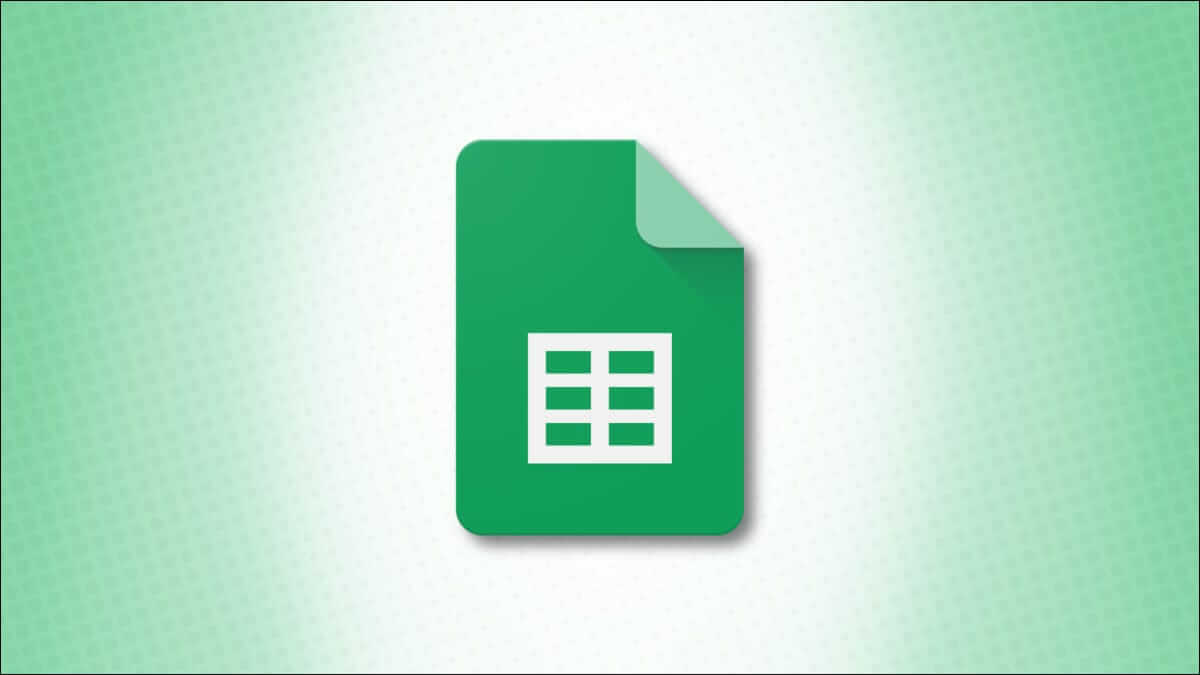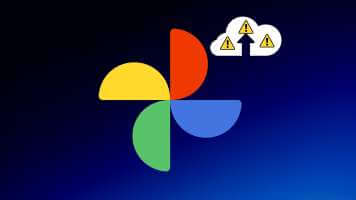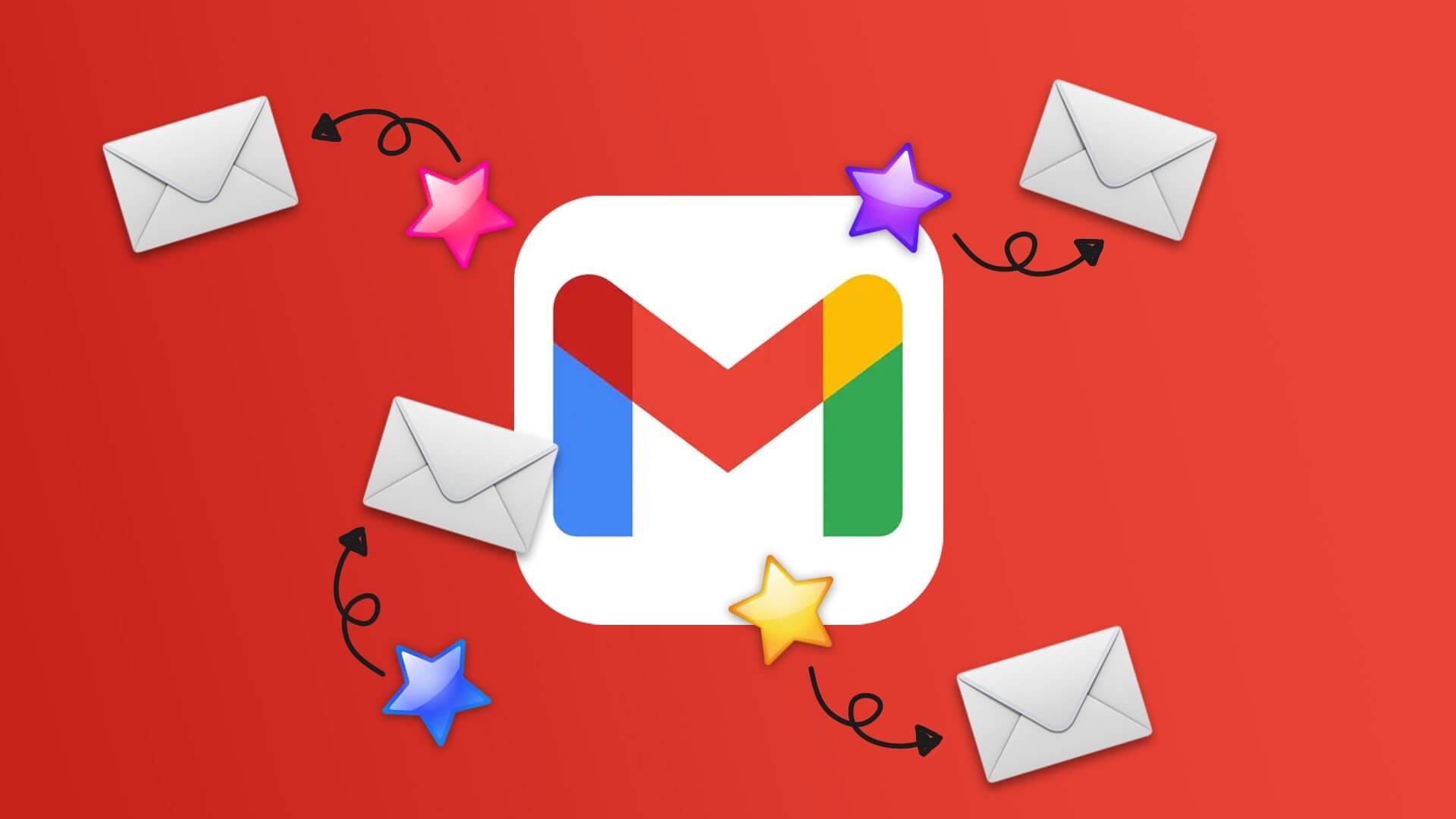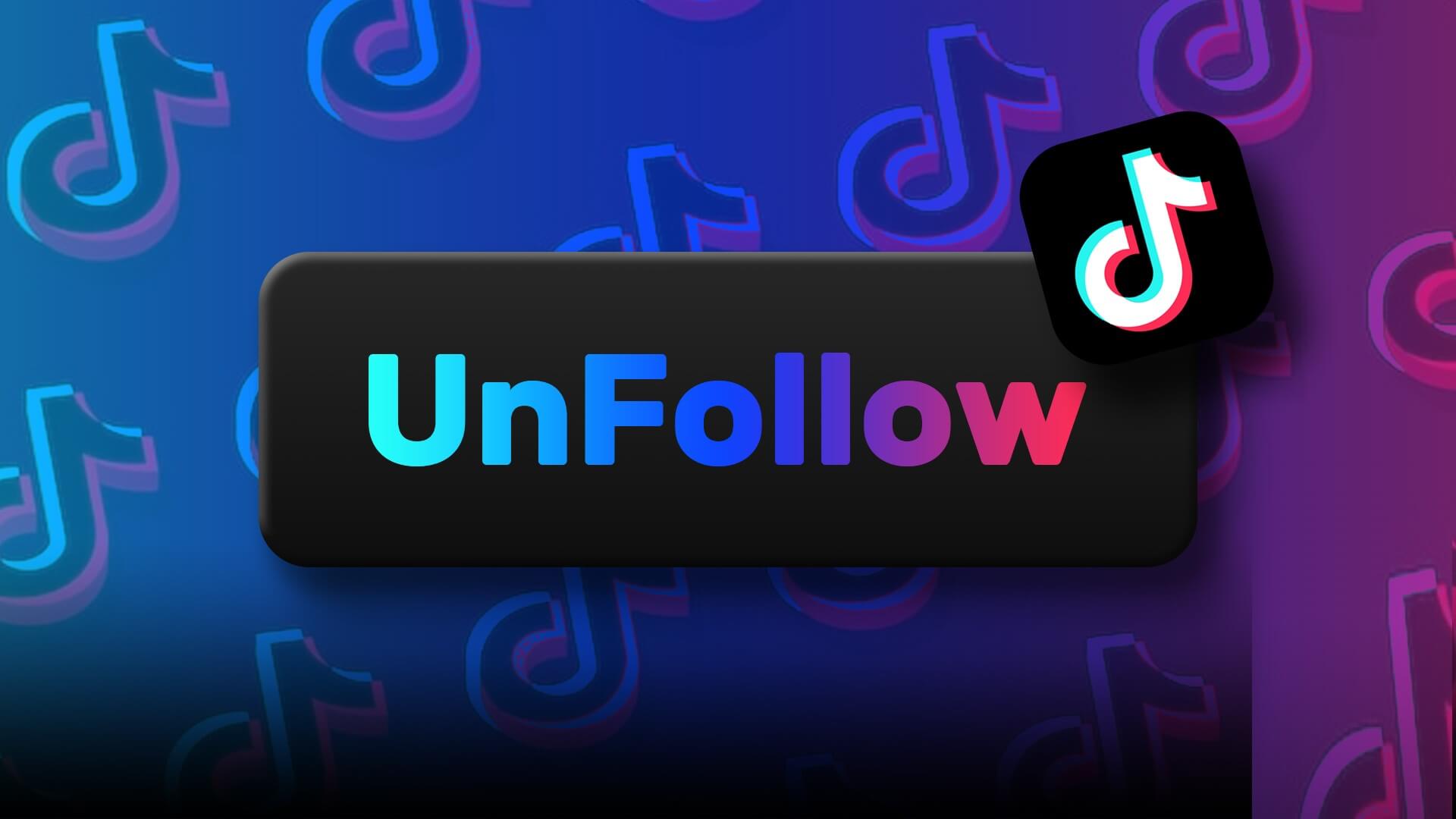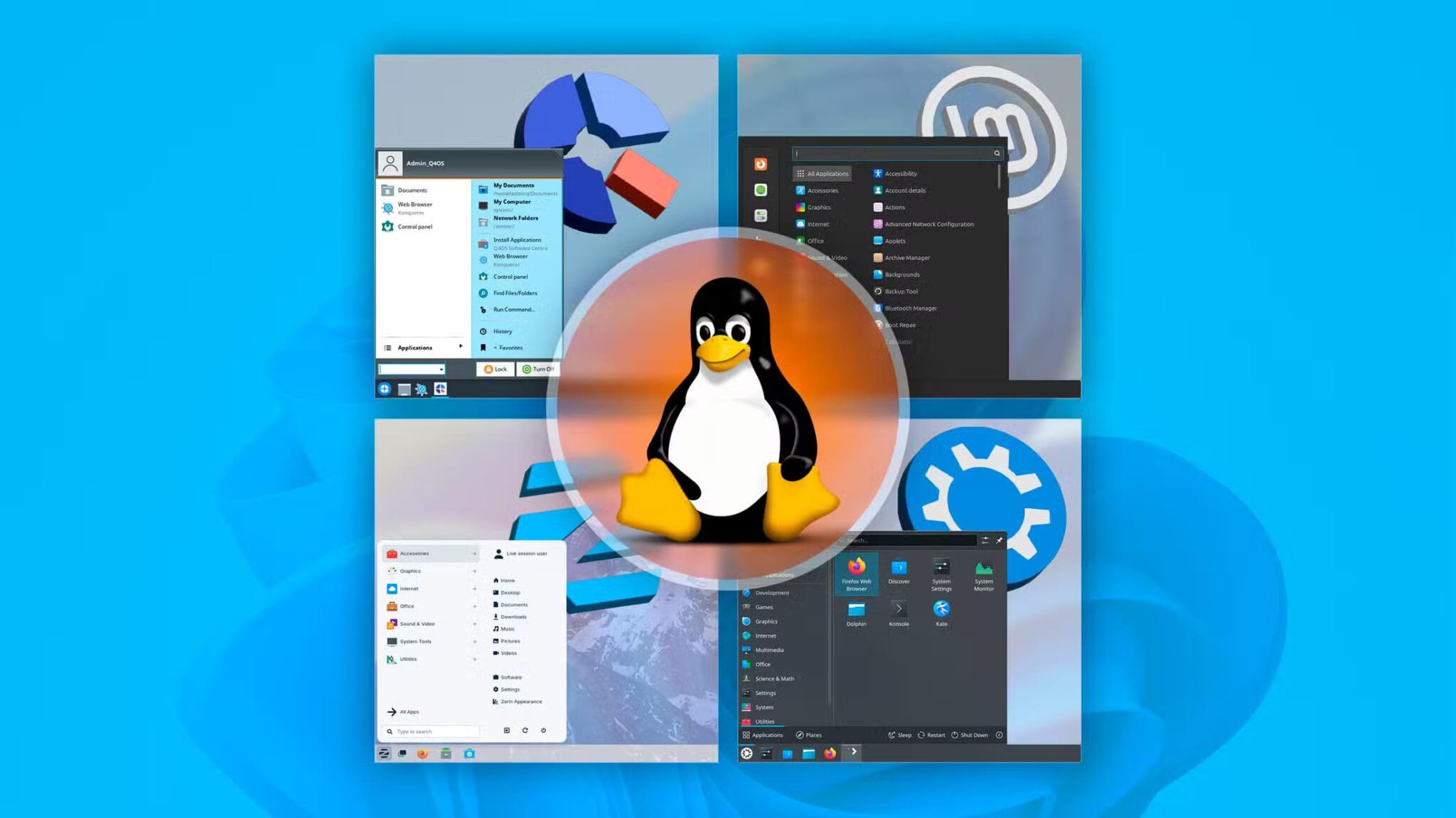Kolay erişim için bir cihazdan metin kopyalayıp diğerine yapıştırabileceğiniz için panoyu mobil cihazınızla PC arasında senkronize etmek çok kolay olabilir. Bu, özellikle büyük bir metni veya karmaşık bir web adresini kopyalamanız gerektiğinde yararlı olabilir. Kendiniz nasıl yapacağınızı öğrenmek istiyorsanız, bu kılavuz size pano verilerini cihazlarınız arasında nasıl senkronize edeceğinizi gösterir.
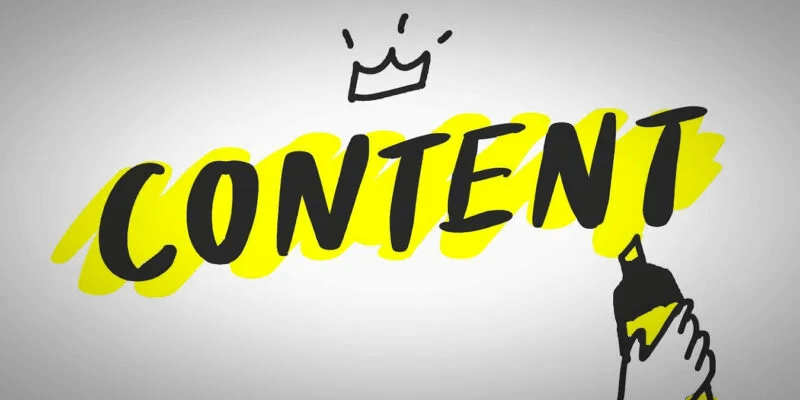
Microsoft SwiftKey ile Android ve Windows PC pano senkronizasyonu
Microsoft kısa süre önce bu yeteneği şuraya ekledi: Android için SwiftKey. Seçenek Bulut Panosu olarak adlandırılır ve 7.9.0.5 güncellemesiyle geldi. Bu özellik şu anda yalnızca Windows 10 PC'ler (2018 Güncellemesi veya sonrası) ile uyumludur. Mac ve Linux desteklenmez. Aralarında veri senkronize etmeden önce özelliği her iki cihazda da etkinleştirmeniz gerekir. Aşağıda, telefonunuzda Cloud Clipboard'u etkinleştirme adımlarını bulacaksınız.
- Bir uygulama açın SwiftKey'i Mobil cihazınızda.
- set "Koordineli giriş".
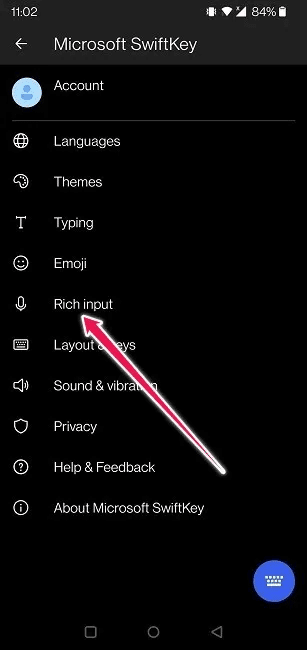
3. Tıklayın pano.
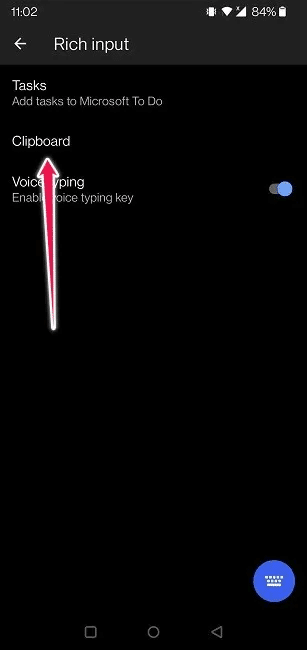
4. Seçeneği değiştirin Pano geçmişini senkronize et , varsayılan olarak kapalıdır.
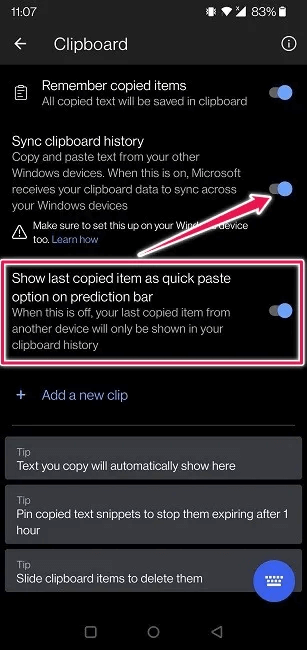
5. İle oturum açmanız gerekecek Microsoft hesabı daha önce yapmış olsanız bile.
6. Özellik artık telefonunuzda etkinleştirilmiştir. Son kopyalanan öğeyi hızlı yapıştırma olarak göster seçeneğini açık bıraktığınızdan emin olun. tahmin çubuğu ayrıca etkinleştirildi.
Ardından, Windows 10 bilgisayarınızda Cloud Clipboard'u etkinleştirmeniz gerekir.Şu talimatları izleyin:
- Windows 10 PC'nizde şu adrese gidin: “Ayarlar -> Sistem -> Pano.”
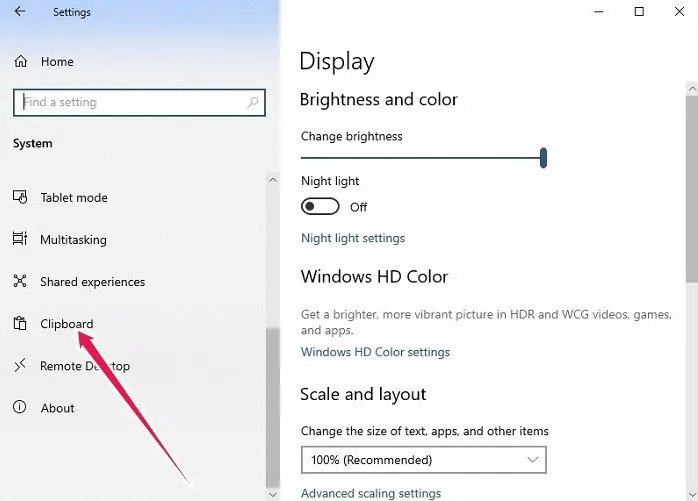
2. Bir seçeneği etkinleştirin "Pano Geçmişi".
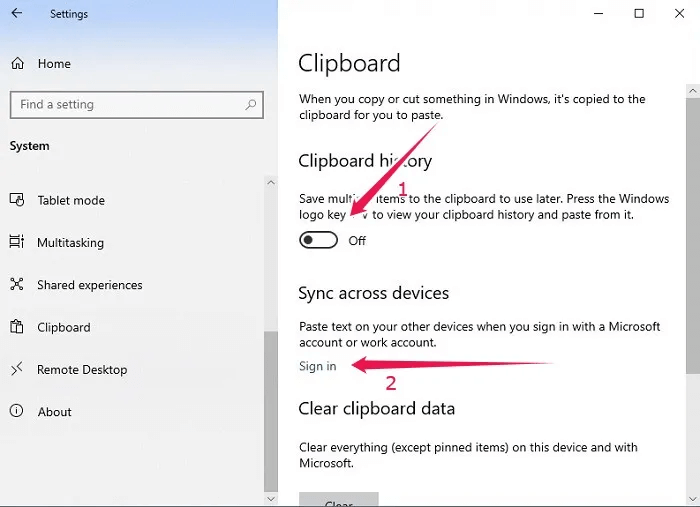
3. bölümde "Cihazlar arasında senkronize et" , Microsoft hesabınızla tekrar oturum açın. Mobil cihazınızda kullandığınız hesapla oturum açmanız gerektiğini unutmayın.
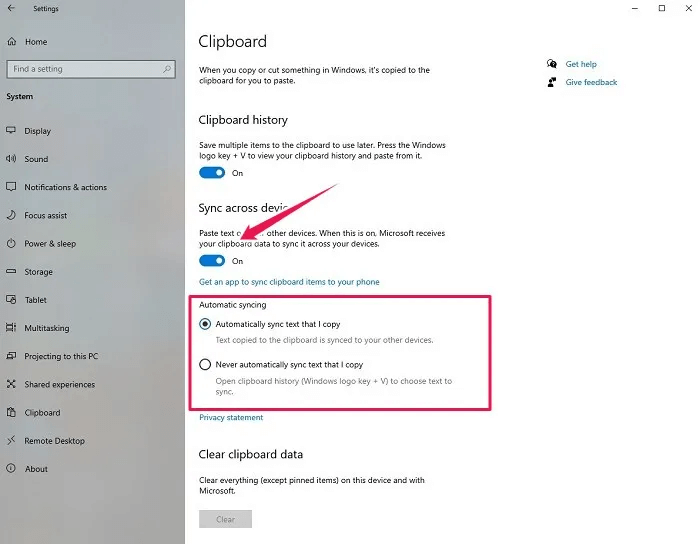
4. Bunu başarıyla yaptığınızda, bir seçenek görebilmeniz gerekir. "Cihazlar arasında senkronize et" panoda etkinleştirildi. Aynı zamanda, şimdi etkinleştirilmelidir "Kopyaladığım metni otomatik olarak senkronize et" Çok.
5. Eğitimin bu noktasında, değişikliklerin etkili olması için bilgisayarınızı yeniden başlatmanızı öneririz.
Artık bir metni, bir telefon numarasını kopyaladığınızda veya bilgisayarınızda bir ekran görüntüsü aldığınızda, veriler klavye uygulamasının panosunda görünecektir.
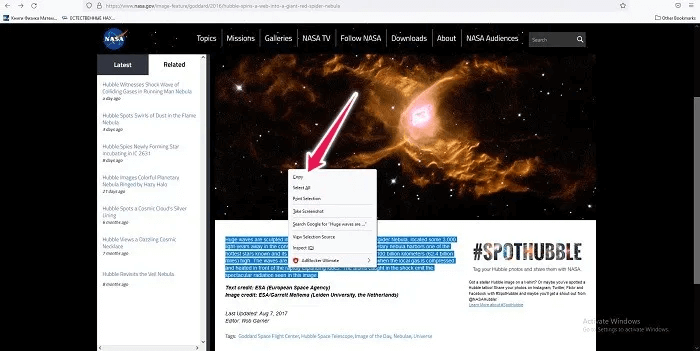
Seçim yalnızca bir saatliğine kaydedilecek ve bundan sonra SwiftKey otomatik olarak silin.
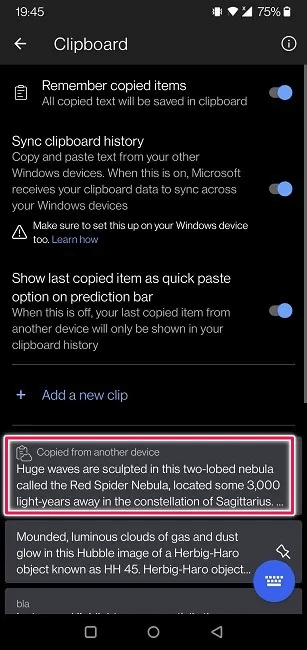
Seçenek her iki şekilde de çalışır, bu nedenle telefonunuzda bir metin parçası kopyalarsanız, bir kısayola basarak onu masaüstü panonuzda görebilmeniz gerekir. Kazan + V bu da panoyu ortaya çıkarır.
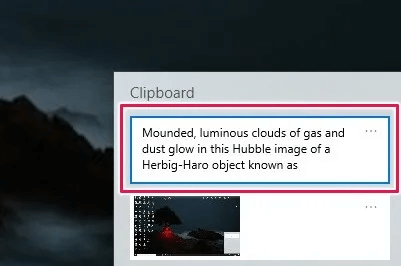
Oradan, sağ tıklayıp ardından metni tarayıcınıza veya o sırada kullanmakta olduğunuz başka bir programa yapıştırabilirsiniz.
Clipt ile Android ve Windows/Mac pano senkronizasyonu
Microsoft SwiftKey, Android cihazlar ve belirli Windows PC'ler arasında kesintisiz pano senkronizasyonu sağlar. Windows'un eski sürümlerini çalıştıran bilgisayarlar bu denklemin dışında bırakıldığından, sahipleri alternatif bir uygulamaya yönelebilir. Örneğin, sağlar klip - telefonunuza ücretsiz olarak edinebileceğiniz bir uygulama - ayrıca Android panonuzu Mac bilgisayarınızla ve Mac ile Windows arasında senkronize etmenin bir yolu.
- Bir uygulama açın klip Android cihazınızda.
- Oturumu aç Google Drive hesabı senin.
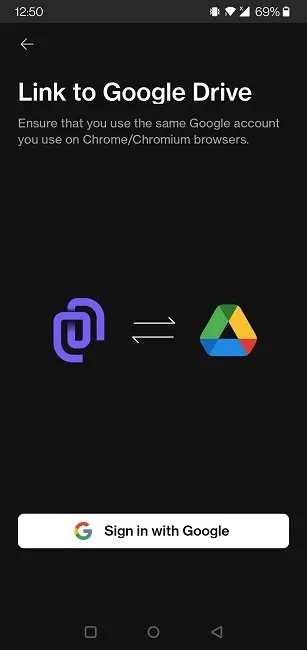
3. Clipt'i bilgisayarınıza yüklemek için tarayıcı uzantısı atandı krom.
4. Kurulduktan sonra, aynı şekilde oturum açın. Google Drive hesabı Android uygulamasında kullandığınız
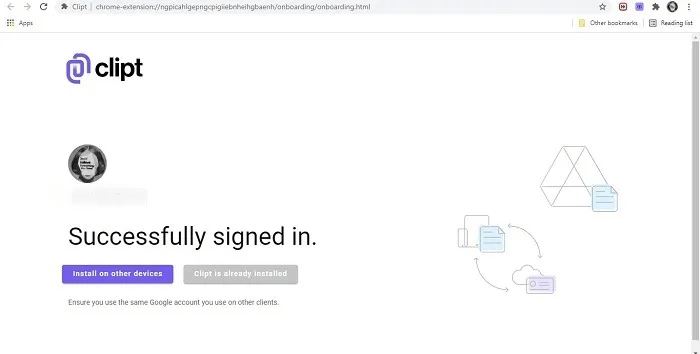
5. Bununla Ayar Bunun yerine, Android cihazınızda bir metin bloğu seçin.
6. Yukarıda bir açılır menü belirecektir. Tıklamak Üç puan Sağdaki.
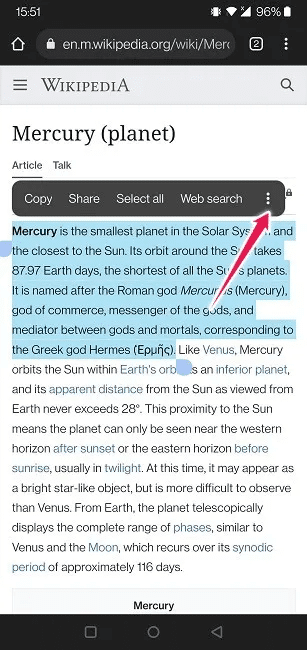
7. Tıklayın klip metni panoya kopyalamak için.
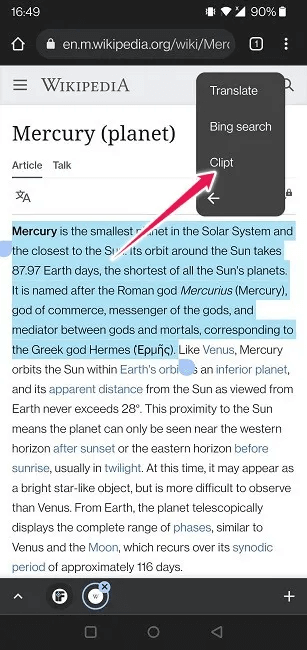
8. Masaüstü tarayıcınıza geri dönün ve simgesine dokunun. Ek metni görüntülemek için.
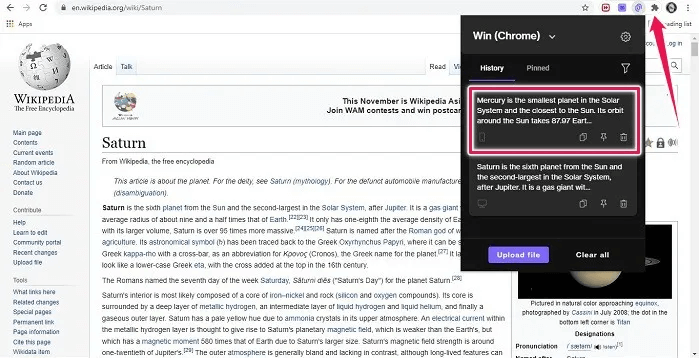
9. ile tersi de mümkündür. Klips. Masaüstü tarayıcınızda, Metin bloğu ve bir menü açmak için sağ tıklayın seçeneklerle Sonra tıklayın "Klip Seç".
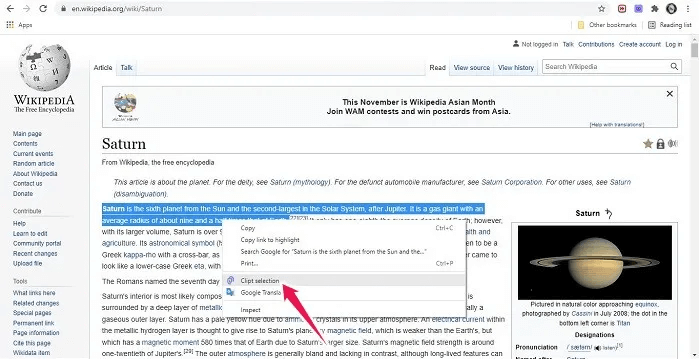
10. Metnin orada olup olmadığını görmek için Android uygulamasını kontrol edin. Buradan metni başka bir yere kopyalayıp yapıştırabilirsiniz.
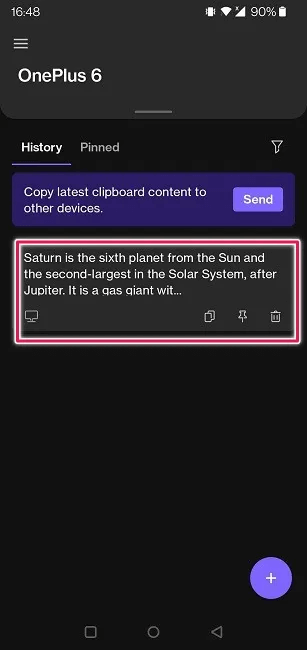
Panonuzu cihazlar arasında senkronize etmek için diğer seçenekler
küresel pano
Apple cihazları söz konusu olduğunda, kullanıcılar cihazları arasında kopyalayıp yapıştırmak için Evrensel Pano'yu kullanabilir. Panoları Mac, iPhone, iPad ve iPod touch'ınız arasında eşzamanlamak mümkündür, böylece kolayca metin, resim ve video kopyalayabilirsiniz.
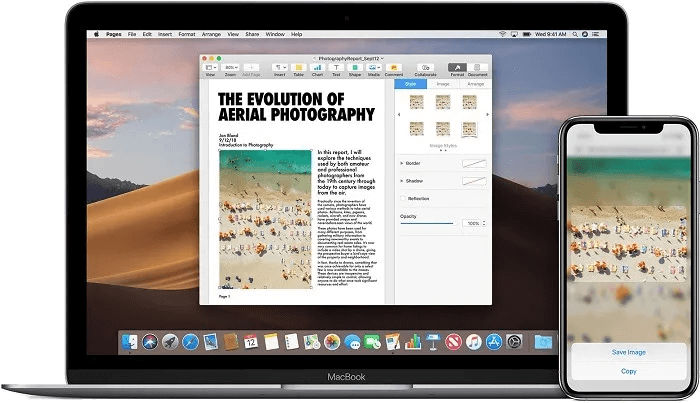
Daha önce olduğu gibi, değiş tokuşa katılan her aygıtta aynı Apple Kimliği ile iCloud'a giriş yapmış olmanız gerekir.
Alt-Cı
Bir Android cihaz ile bir Mac arasında kopyalayıp yapıştırmak için kullanıcıların aşağıdaki gibi bir üçüncü taraf uygulaması yüklemesi gerekir: Alt-Cı Başlamak için Android cihazınızda. Aynı zamanda, Mac'lerine macOS istemcisini indirmeleri gerekiyor. Bir Windows seçeneği de mevcuttur.
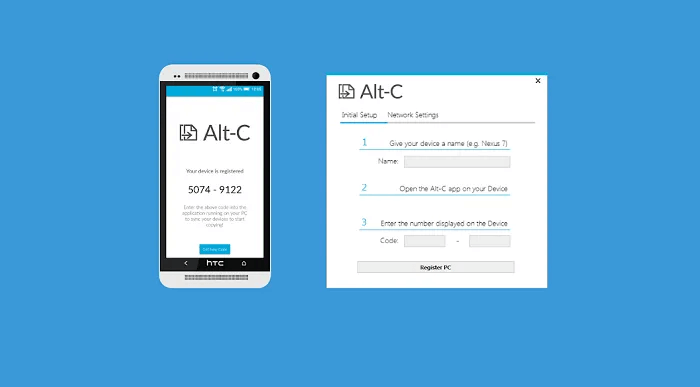
Kurulum işlemi tamamlandıktan sonra, kullanıcılar metni her iki cihazda da kopyalayarak her iki panoda da görünmesini sağlayabilir. Ayrıca uygulamaya birden fazla Mac bilgisayarın bağlı olması da mümkündür.
KDE Bağlantısı
KDE Bağlantısı kullanıcıların cihazlar arasında iş akışlarını birleştirmesine yardımcı olmak için tasarlanmış başka bir hizmettir. Android, Plasma Mobile, Sailfish OS, Windows, Mac ve Linux'ta kullanılabilir, ancak iOS burada dikkate değer bir eksikliktir. Ancak, KDE Connect'in orijinal iOS bağlantı noktasının yayın öncesi test sürümü mevcuttur.
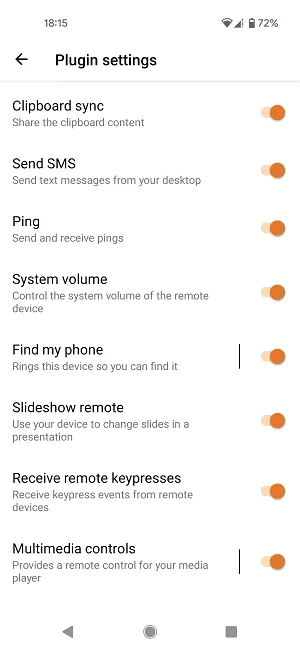
Bilgisayara da yüklenmesi gereken KDE Connect aracılığıyla iki cihaz bağlandıktan sonra panoları paylaşabilirler. Seçenek varsayılan olarak etkindir, yani başka bir şey yapmanıza gerek kalmaz. Uzaktan kumanda gibi diğer kullanışlı özellikler de hizmetle birlikte sunulur.
Sık sorulan sorular
S 1. Bilgisayarımda kopyaladığım metni Microsoft SwiftKey'e gösteremiyorum. Neyi yanlış yapıyorum?
Cevap. Öncelikle, bilgisayarınızda doğru Windows sürümünün bulunduğundan emin olun. Kontrol etmek için şu adrese gidin: “Ayarlar-> Hakkında -> Windows Özellikleri.” Ayrıca Ayarlar altındaki Pano bölümünde Microsoft hesabınızla oturum açtıktan sonra bilgisayarınızı yeniden başlatın.
S 2. Windows 10'da pano geçmişimi nasıl silerim?
Cevap. Cihazlar arasında tüm bu kopyalama ve yapıştırma işlemlerinden sonra geride kalan her şeyi temizlemek vePano geçmişinizden kurtulun.
S 3. Android panosunu nasıl daha verimli kullanabilirim?
Cevap. Öğrenmek için bu kılavuzu okuduğunuzdan emin olun. Android panonuzdan en iyi şekilde nasıl yararlanabilirsiniz?.
Artık panoyu telefon ve PC arasında nasıl senkronize edeceğinizi öğrendiğinize göre, muhtemelen bilginizi genişletmek ve cihazlar arasında veri senkronizasyonu konusunda daha fazlasını okumak isteyeceksiniz. Örneğin, tanımak Chrome sekmelerini cihazlarınız arasında hızlı bir şekilde nasıl senkronize edebilirsiniz?.